Переход с Windows 7 на Windows 10: инструкция по обновлению. Сравнение Windows 7 и Windows 10
Несмотря на свою пока еще достаточно высокую популярность и актуальность, седьмая модификация Windows постепенно начинает терять свои позиции в мировых рейтингах, и ее постепенно вытесняет десятая версия системы. Именно поэтому многие пользователи «семерки» все чаще задумываются над тем, как выполнить бесплатный переход на Windows 10 с сохранением своих программ или без этого. Собственно, вариантов не так уж и много. Но для начала следует рассмотреть, насколько такой переход для каждого конкретного пользователя будет актуальным.
Windows 7 и Windows 10: сравнение
В первую очередь рассмотрим основные аспекты, связанные с функционалом обеих версий системы. Во многом они между собой похожи. Это касается того же наличия в системе суперадминистратора, основных элементов управления системой, базового инструментария и т. д.
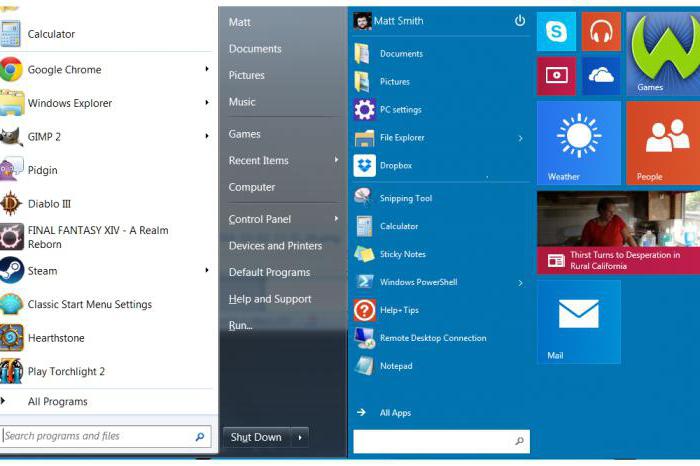
Если производить сравнение Windows 7 и Windows 10 с точки зрения интерфейса, десятая версия совмещает в себе и стандартный интерфейс со вновь появившейся кнопкой «Пуск», и структуру Metro с ее плоскими элементами и плитками.

Но вот при изучении новых возможностей чаша весов все-таки склоняется в пользу «десятки». Тут вам и виртуальная помощница Cortana, и более гибкая система тонкой пользовательской настройки, и новый браузер Edge, и использование планшетного режима, и быстрое дублирование экрана, и «Магазин», и поддержка игровых консолей Xbox, и еще много всего, включая даже появление не одной, а двух «Панелей управления» (одна стандартная, вторая – раздел параметров).
Насколько хороша или плоха новая система?
Теперь стоит обратить внимание еще на один немаловажный аспект, связанный с Microsoft Windows 10. Отзывы пользователей (а они в большинстве случаев подтверждаются всеми специалистами) свидетельствую о том, что десятая модификация на деле не всегда оказывается, если можно так сказать, совершенно безобидной.

Это выражается в том, что она откровенно шпионит за пользователями и отслеживает абсолютно все их действия за счет активированных по умолчанию параметров геолокации, анализа телеметрии или отправки отчетов на серверы Microsoft. По этому поводу уже накопилось немало судебных исков. Однако при желании отключить слежение можно совершенно просто, если знать, какие именно действия для этого предпринять.
Проблемы функционирования некоторых программ
Если же говорить о том, каковы преимущества и недостатки Windows 10, только вышеперечисленным ограничиваться нельзя. Прежде всего, нужно обратить внимание на полностью переработанную систему безопасности, которая включает в себя и файервол, и «Защитник Windows», и службу TrustedInstaller, не говоря уже о постоянных запросах прав администратора. Конечно, забота о безопасности – дело похвальное. Но иногда все эти инструменты в совокупности, мягко говоря, своими действиями раздражают. Опять же, деактивировать их можно достаточно просто (кстати, именно из-за них не всегда устанавливаются и запускаются уже установленные пользовательские программы).
С другой стороны, на первых порах, когда можно было установить сырую версию Technical Preview, многие разработчики прикладных программ просто не успели выпустить версии, адаптированные под Windows 10. Зато когда выполнялось именно бесплатное обновление Windows 7 до Windows 10, все ранее установленные приложения работали без проблем. Сегодня же в вопросах инсталляции и функционирования программ любого типа внештатных ситуаций обычно не наблюдается.
Системные требования для установки десятой версии Windows
Наконец, чтобы осуществить переход с Windows 7 на Windows 10 бесплатно, отдельно стоит обратить внимание на системные требования, предъявляемые к компьютерным ресурсам и компонентам.
После выхода первой версии Windows 10 (да и всех последующих) достаточно сильное удивление вызвало то, что «десятка» оказалась не такой уж и «прожорливой». Для нормальной работы ей нужен всего-то 2-ядерный процессор среднего класса и 1 Гб оперативной памяти для ОС с архитектурой 32 бита или 2 Гб для 64-битных систем. А вот для установки места понадобится достаточно много. Для 32-битных ОС – порядка 15-20 Гб, для 64-битных 25-30 Гб (файлы установки и конфигурации предыдущей ОС, если не планируется возврат после обновления, можно удалить).
Первое официальное обновление Windows 7 до Windows 10
Первым официальным релизом стала версия Technical Preview, о которой постоянно напоминала иконка в системном трее. Нужно было просто подать заявку и дождаться свой очереди, после чего апгрейд производился автоматически, причем с сохранением всех программ и пользовательских данных.

Те, кто ждать не хотел, переход с Windows 7 на Windows 10 могли осуществить при помощи специальной утилиты Media Creation Tool, загруженной непосредственно с официального сайта разработчика. Кстати сказать, данная программа доступна для скачивания и сегодня, правда, обновление, увы, выполняет не всегда, а предлагает «чистую» установку.
Предварительные действия
Одним из главных условий, без которого переход с Windows 7 на Windows 10 исключительно в виде обновления осуществлен быть не может, можно назвать установку самых последних апдейтов и сервис-паков для седьмой модификации.
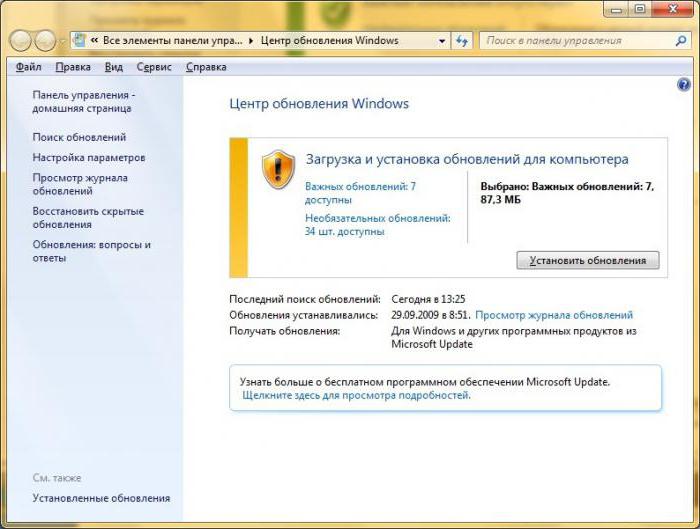
В случае «чистой» установки инсталлировать их необязательно, поскольку в большинстве случаев придется форматировать системный раздел.
Установка десятой модификации сегодня
Теперь непосредственно о том, как осуществить переход с Windows 7 на Windows 10. Если на вашей «семерке» установлен пакет апдейтов КВ3035583, вы наверняка наблюдаете иконку апгрейда в системном трее.
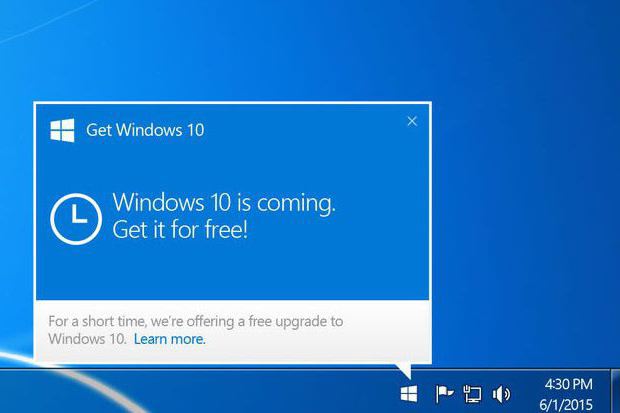
Сейчас, как это было раньше, становиться в очередь необязательно, поскольку после согласия Windows 10 загружается на компьютер сразу же. При этом для активации может использоваться существующая лицензия для официальной Windows 7.
Также можно воспользоваться вышеупомянутой утилитой MCT или скачать с сайта Microsoft установочный образ ISO, который произведет либо обновление, либо инсталляцию системы с нуля. Вот только обновление с сохранением пользовательских файлов и программ работает не всегда, а «чистая» установка в большинстве случаев предлагает к инсталляции версию Windows 10 Pro с выбором разрядности устанавливаемой системы самостоятельно. Сам же процесс установки мало чем отличается от остальных систем, только на определенном этапе может потребовать подключение к интернету для скачивания и установки самых последних обновлений, включая Anniversary Update и Creators Update.
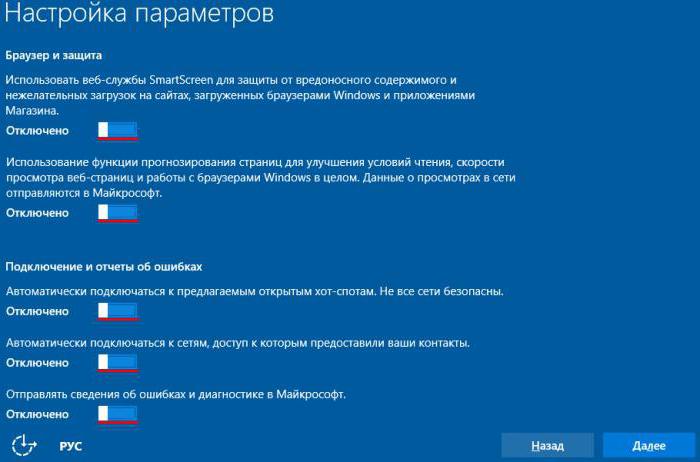
Также в процессе установки нужно обратить внимание, что изначально будет предложено использовать стандартные параметры, в которых, кстати, активированы инструменты слежения за пользовательскими действиями. Их необходимо развернуть и отключить все, что только возможно.
Кроме того, в случае «чистой» установки будет запрошена лицензия. Однако можно выбрать пункт ее отсутствия и активировать Windows уже по завершении инсталляции. На предложение создания учетной записи Microsoft тоже можно ответить отказом. В ходе установки, как обычно, компьютер будет перезагружен несколько раз. Если производится стандартная инсталляция, времени это займет часа 1,5-2, а при скачивании всех обновлений, в зависимости от скорости подключения к интернету, иногда может потребоваться часов 6-7.
Вопросы активации системы
Наконец, самый насущный вопрос, который интересует абсолютно всех пользователей, устанавливающих систему с нуля, - активация ОС при отсутствии лицензии (если систему не активировать, по истечении некоторого времени некоторые функции окажутся заблокированными, а на экране постоянно будет «висеть» сообщение с напоминанием).
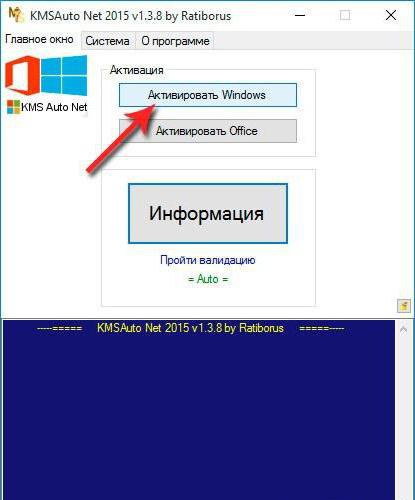
Выйти из такой ситуации можно довольно просто. Правда, предлагаемый метод можно назвать несколько незаконным, но разве это наших пользователей когда-то останавливало? В данном случае речь идет о небольшой утилите под названием KMSAuto Net. Инсталлировать ее саму не нужно, поскольку приложение является портативным. После запуска программы нужно просто нажать кнопку активации Windows, согласиться со внесением задания в «Планировщик» и дождаться окончания процесса. Удалять EXE-файл, которым представлено приложение, нельзя ни в коем случае. Лучше поместить его в какой-нибудь каталог и забыть о его существовании (повторная активация при окончании срока действия ключа будет производиться автоматически). Кстати, с помощью этой программы таким же образом активируется и пакет MS Office любой версии.
Стоит ли переходить с седьмой Windows на десятую?
Остается добавить, что целесообразность перехода на Windows 10 остается в ведении самого пользователя. Однако стоит учитывать и тот момент, что Windows 7, как и все ранние версии системы, не вечна, и со временем ее поддержка может быть прекращена. Кроме всего прочего, большинство разработчиков драйверов и прикладного программного обеспечения все больше ориентируется именно на Windows 10. А что касается оптимальной настройки и отключения ненужных функций новой системы, это уже отдельный разговор. И для решения таких проблем решений сегодня предлагается достаточно много.
Но по большому счету переходить на «десятку» можно и нужно, поскольку Windows 7 в сравнении с ней по функциональности, что называется, и рядом не стояла.
Похожие статьи
- Что делать, если не работает кнопка "Пуск" (Windows 10)?
- UEFI - что это? Загрузка, установка, преимущества, особенности настройки
- Пропал звук на Windows 10, что делать?
- Загрузчик Grub4Dos: как пользоваться?
- Как запустить игру в оконном режиме: все способы
- "Виндовс Медиа Центр" - описание, особенности, рекомендации и отзывы
- Настройка и установка программ в Windows 10
